win7系统怎么设置开机启动项
来源:game773整合
时间:2024-01-22
小编:773游戏
相信大家都知道win7系统在开机的时候会自动启动一些程序,如果启动的程序过多,开机速度会非常慢。很多深度技术win7用户不知道如何取消开机启动项,在开机启动项中有很多都是不需要自启的程序,该怎么设置启动项呢?下面由我跟大家介绍win7系统如何设置开机启动项。
设置开机启动项的方法:
1、点击“开始”按钮打开菜单,打开运行窗口,在输入框中输入“msconfig”,然后点击确定就可以打开系统配置;
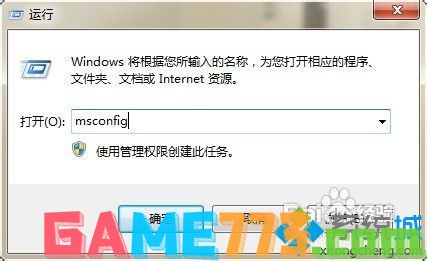
2、打“系统配置”窗口后,切换到“启动”选项卡,在此就可以对开机启动项进行设置了;
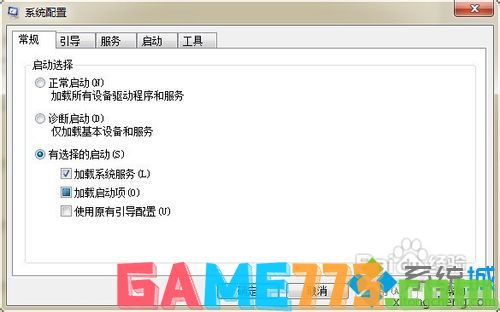
3、将需要禁用的程序勾选上,点击“全部禁用”,然后点击确定,重启计算机;
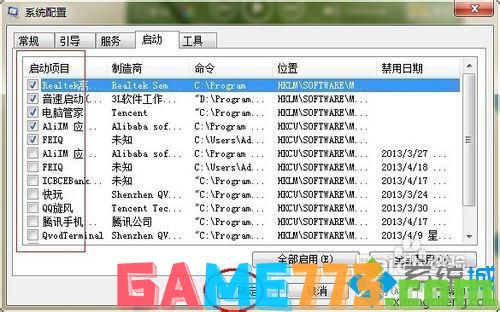
4、如果有安装360安全卫士等工具,可以打开优化加速,点击全面加速,关闭多余的启动项,不过要仔细看,不要把关键的启动项禁用,否则系统会出问题。
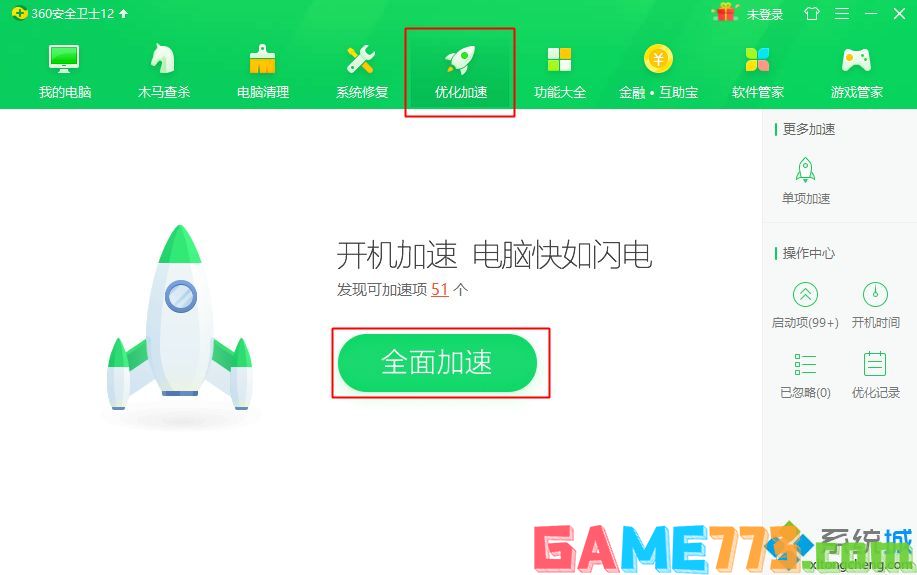
以上就是win7系统怎么设置开机启动项的全部内容了,文章的版权归原作者所有,如有侵犯您的权利,请及时联系本站删除,更多win7开机启动项怎么设置?相关资讯,请关注收藏773游戏网。
下一篇:最后一页














